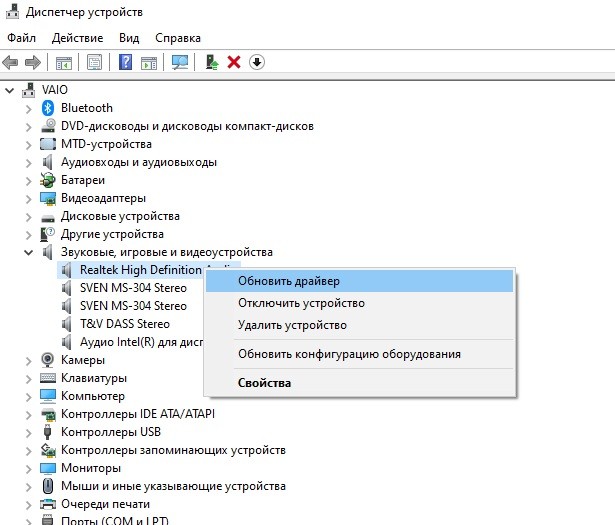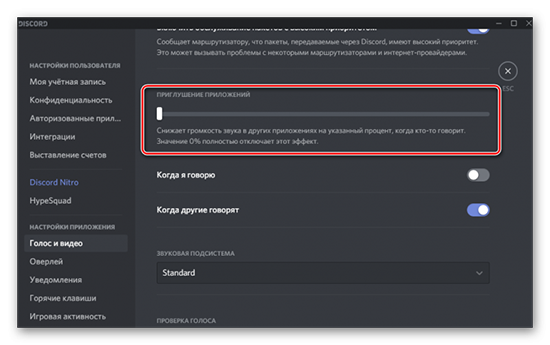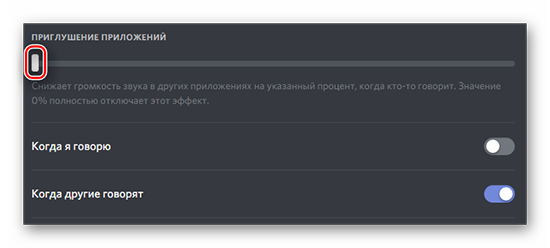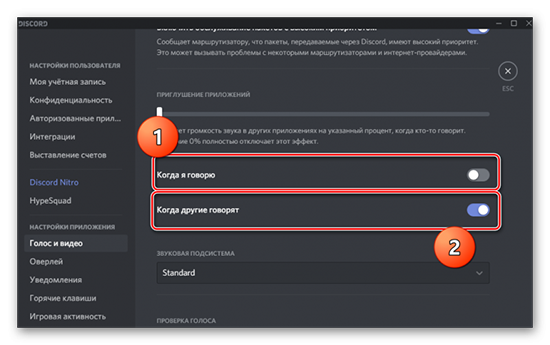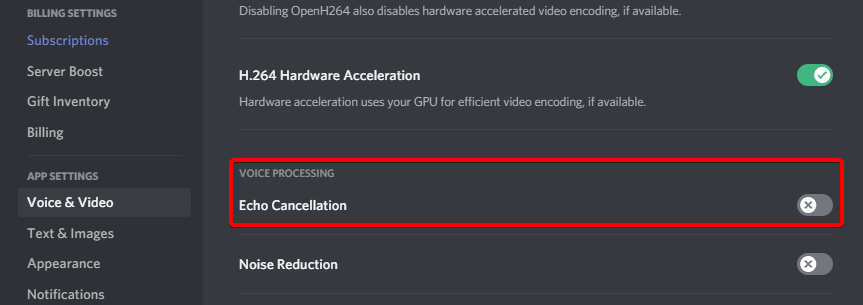Мессенджер Discord – бесплатный продукт, который может использовать голосовую поддержку через сеть. Приложение позволяет использовать звуковые сообщения в играх, но иногда процесс перекрывается, и многое остается «за кадром». Если Дискорд начинает заглушать остальные звуки, необходимо установить причину неисправности и устранить ее. Существует несколько вариантов действий, ознакомиться с которыми нужно заранее.
Причина проблемы
Существует несколько ситуаций, которые нужно проверить, если звук при разговоре стал плохим, дребезжащим, «роботизированным».
Например:
- поломки в системных компонентах;
- ошибки в работе драйверов;
- внутренние неполадки с программой;
- сбой в операционной системе Виндовс.
Установить первопричину удается не всегда. Пользователь может тестировать разные варианты решения проблемы до тех пор, пока вопрос не будет решен. Например, можно сначала проверить технические составляющие, затем поочередно программные.
Внимание! Чаще всего мессенджер начинает глушить звуки других приложений из-за текущих ремонтных работ или обновлений. В некоторых случаях уровень громкости снижается администратором. О подобных действиях пользователей обычно предупреждают заблаговременно.
Что нужно делать, если Дискорд заглушает остальные звуки
Часто неполадки со звуком появляются из-за неисправности звуковой карты. Первые действия пользователя:
- проверка подключения гарнитуры (гнездо, штекер), анализ работоспособности устройства и взаимодействия с операционкой персонального компьютера (портативного или стационарного);
- сбросить пользовательские настройки приложения (раздел «Голос и видео», «Сбросить голосовые параметры»);
- воспроизвести другие звуковые элементы, чтобы проверить работу подключенной карты.
Кроме того, необходимо использовать дополнительные способы устранения неполадок, характерные для ПК и телефона.
На телефоне
В некоторых случаях неисправности связаны с неполноценно работой драйверов – необходимо обновить или переустановить связанные файлы, затем перезагрузить устройство. Если этот способ не сработал, нужно выполнить следующие шаги:
- запустить мессенджер;
- перейти в блок «Параметры», кликнув по символу шестеренки;
- открыть подраздел «Голос и видео», проверить характеристики – настроить характеристики чувствительности, правильности соединения элементов.
Внимание! Если соединение пропадает периодически, нужно проверить параметры интернета. Для этого стоит протестировать скорость передачи информации, проверить маршрутизатор.
На ПК
Если звук приглушается на компьютере, нужно пробовать следующее:
- открыть блок «Мой компьютер» (через «Проводник»);
- кликнуть правой клавишей по названию, выбрать строку «Свойства»;
- перейти к папке «Диспетчер устройств»;
- найти наименование звуковой карты – если рядом отображается желтый треугольник с восклицательным знаком, значит, повреждены или устарели драйверы.
Если не удается найти название звуковой карты в списке «Диспетчера устройств», значит, установочные файлы были удалены (вследствие сбоя или ошибки). Можно попробовать выполнить откат операционной системы до предыдущего рабочего состояние, проверить ПК антивирусом и заново установить элемент.
При использовании мессенджера Дискорд звучание заглушается, тогда требуется выяснить причину неисправности – некорректное соединение элементов, проблемы с видеокартой, неполадки с драйверами, другие. Чаще всего проблему можно решить с помощью несложных инструкций, которые подходят даже начинающим пользователям.
Дискорд считается бесплатным мессенджером с голосовой поддержкой связи через интернет, который предназначен для видеоигр. Он помогает обмениваться с рядом текстовых, голосовых сообщений. Однако в технической поддержке создателей Дискорд многие пользователи жалуются, что Дискорд глушит звук в игре. Почему происходит, что можно сделать, далее.
Почему так происходит
Обычно Дискорд заглушает остальные звуки в игре на телефоне и на компьютере из-за улучшения функционала, производительности системы. Громкость может быть отключена администраторами сайта. В такой ситуации потребуется подождать некоторое количество времени. Как правило, о технических работах или сбоях администраторы обязательно сообщают.
Причин того, почему программа глушит звук других приложений, убирает громкость при разговоре с собеседниками, много. Они нередко связаны со следующими моментами:
- системными поломками;
- некорректно работающими драйверами звука;
- неполадками с программами изнутри программы;
- сбитыми системными настройками.
Тестируя программное обеспечение и звуковые настройки, методом исключения можно просто отыскать причину, почему система глушит звук во время игры.
Что можно сделать
Чаще всего, Дискорд глушит звучание по причине отказа звуковой карты и неисправности наушников с микрофона. Поэтому, первое, что следует сделать, это — посмотреть подключение гарнитуры в соответствующем гнезде и работоспособность звуковой карты на персональном устройстве. Второе, что стоит совершить, сбросить настройки звука через «Настройки приложения», «Голос и видео», «Сбросить голосовые настройки». Третье, что стоит выполнить, проверить, работает ли звуковая карта. Можно воспроизвести звуковые медиафайлы, проверить распознание звуковой платы на операционной системе, разными манипуляциями.
На ПК
Чтобы постараться устранить возникшую системную проблему, связанную с приглушением звука в игре на персональном компьютере, необходимо выполнить следующие действия:
- Открыть «Мой компьютер» на главном меню персонального компьютера;
- Выбрать «Свойства» в открывшейся вкладке и открыть «Диспетчер устройств»;
- В появившемся окне с подсоединенными устройствами проверить звуковую карту согласно наименованию. При отсутствии восклицательного знака, это не говорит о неработоспособности карты звука. Причина проблемы в том, что звуковые драйверы повреждены или неправильно установлены.
Следует проверить, насколько функциональны наушники, подключив их к личному смартфону. Можно попробовать отключить другой софт, который открыт, кроме самого Дискорда. Нередко, когда звук пропадает из-за открытого приложения для записи медиафайлов и Скайпа.
На телефоне
Большинство проблем с пропажей звучания в Дискорде связано со сбоями в системном обеспечении самого приложения. Например, могут полноценным образом функционировать звуковые драйверы. Компьютерные программы можно обновить или переустановить. Чтобы решить проблему, следует перезагрузить операционную систему смартфона.
Если драйверы работают нормально, но объемный звук в мессенджере Дискорде исчезает, то нужно проверить сервисные настройки. Пользователь изменяет их ради выполнения личных целей, а потом забывает о произведенных изменениях.
Для проверки настройки звука в Дискорде, следует выполнить следующие действия:
- Запустить Дискорд;
- Зайти в параметры смартфона, нажав на шестеренку у учетной записи программы;
- Перейти в пункт «Голос и видео». Стоит проверить, соответствуют ли подключенные устройства приему и передачи звука основным на смартфоне. Следует посмотреть, настроить чувствительность смартфона.
Обратите внимание! Если звук в Дискорде на телефоне пропадает периодически, то, скорее всего, дело в плохом интернет-соединении. Собеседника в программе может быть не слышно по многочисленным первопричинам. Основной проблемой служит ряд неправильных настроек операционной системы с самим мессенджером. Чтобы исправить тему, необходимо определить оборудование ввода с выводом звука, повысить громкость.
Мессенджер Дискорд считается ярким примером получения популярности малоизвестной программы за короткое время. Все из-за широкого функционала и высокого качества работы. Чтобы комфортно использовать программу, оперативно решать проблемы, которые связаны с работой приложения. Проблемы возможно решить за некоторое время, для этого не следует обращаться в техническую поддержку Дискорда. Разработчики обеспокоены в простом и доступном использовании приложения. Стараются сделать все, чтобы проблем с мессенджером не возникало.
Почему Discord глушить все остальные звуки на устройстве
Дискорд считается бесплатным мессенджером с голосовой поддержкой связи через интернет, который предназначен для видеоигр. Он помогает обмениваться с рядом текстовых, голосовых сообщений. Однако в технической поддержке создателей Дискорд многие пользователи жалуются, что Дискорд глушит звук в игре. Почему происходит, что можно сделать, далее.
Почему так происходит
Обычно Дискорд заглушает остальные звуки в игре на телефоне и на компьютере из-за улучшения функционала, производительности системы. Громкость может быть отключена администраторами сайта. В такой ситуации потребуется подождать некоторое количество времени. Как правило, о технических работах или сбоях администраторы обязательно сообщают.
Причин того, почему программа глушит звук других приложений, убирает громкость при разговоре с собеседниками, много. Они нередко связаны со следующими моментами:
- системными поломками;
- некорректно работающими драйверами звука;
- неполадками с программами изнутри программы;
- сбитыми системными настройками.
Тестируя программное обеспечение и звуковые настройки, методом исключения можно просто отыскать причину, почему система глушит звук во время игры.
Что можно сделать
Чаще всего, Дискорд глушит звучание по причине отказа звуковой карты и неисправности наушников с микрофона. Поэтому, первое, что следует сделать, это — посмотреть подключение гарнитуры в соответствующем гнезде и работоспособность звуковой карты на персональном устройстве. Второе, что стоит совершить, сбросить настройки звука через «Настройки приложения», «Голос и видео», «Сбросить голосовые настройки». Третье, что стоит выполнить, проверить, работает ли звуковая карта. Можно воспроизвести звуковые медиафайлы, проверить распознание звуковой платы на операционной системе, разными манипуляциями.
На ПК
Чтобы постараться устранить возникшую системную проблему, связанную с приглушением звука в игре на персональном компьютере, необходимо выполнить следующие действия:
- Открыть «Мой компьютер» на главном меню персонального компьютера;
- Выбрать «Свойства» в открывшейся вкладке и открыть «Диспетчер устройств»;
- В появившемся окне с подсоединенными устройствами проверить звуковую карту согласно наименованию. При отсутствии восклицательного знака, это не говорит о неработоспособности карты звука. Причина проблемы в том, что звуковые драйверы повреждены или неправильно установлены.
Следует проверить, насколько функциональны наушники, подключив их к личному смартфону. Можно попробовать отключить другой софт, который открыт, кроме самого Дискорда. Нередко, когда звук пропадает из-за открытого приложения для записи медиафайлов и Скайпа.
На телефоне
Большинство проблем с пропажей звучания в Дискорде связано со сбоями в системном обеспечении самого приложения. Например, могут полноценным образом функционировать звуковые драйверы. Компьютерные программы можно обновить или переустановить. Чтобы решить проблему, следует перезагрузить операционную систему смартфона.
Если драйверы работают нормально, но объемный звук в мессенджере Дискорде исчезает, то нужно проверить сервисные настройки. Пользователь изменяет их ради выполнения личных целей, а потом забывает о произведенных изменениях.
Для проверки настройки звука в Дискорде, следует выполнить следующие действия:
- Запустить Дискорд;
- Зайти в параметры смартфона, нажав на шестеренку у учетной записи программы;
- Перейти в пункт «Голос и видео». Стоит проверить, соответствуют ли подключенные устройства приему и передачи звука основным на смартфоне. Следует посмотреть, настроить чувствительность смартфона.
Обратите внимание! Если звук в Дискорде на телефоне пропадает периодически, то, скорее всего, дело в плохом интернет-соединении. Собеседника в программе может быть не слышно по многочисленным первопричинам. Основной проблемой служит ряд неправильных настроек операционной системы с самим мессенджером. Чтобы исправить тему, необходимо определить оборудование ввода с выводом звука, повысить громкость.
Мессенджер Дискорд считается ярким примером получения популярности малоизвестной программы за короткое время. Все из-за широкого функционала и высокого качества работы. Чтобы комфортно использовать программу, оперативно решать проблемы, которые связаны с работой приложения. Проблемы возможно решить за некоторое время, для этого не следует обращаться в техническую поддержку Дискорда. Разработчики обеспокоены в простом и доступном использовании приложения. Стараются сделать все, чтобы проблем с мессенджером не возникало.
Как избавиться от того что при общении в любом войсчате через Windows исходящий звук перебивает и искажает голос собеседника и его звуки?
так-то, причин заглушения звука может быть сотни, и мы не можем определить, какая именно.
вам следует в описании вопроса указывать все действия, которые вы предпринимали для решения проблемы.
- Вконтакте
Александр,
Для решения проблемы я проверял зависимость этой проблемы от расположения микрофона, проверял на постоянном фоновом шуме (от кондиционера, или от того, что я могу сам воспроизвести (стук клавиш, и подобные звуки)) — Ничего из этого прямого триггера не показало
Всем здравствуйте. Причина приглушения собеседника в Discord — Эхоподавление.
Вас приглушает, если у вас включена эта функция, и наоборот, вашего собеседника приглушает у вас, если у него включена эта функция. У вашего собеседника, как и у вас, она должно быть отключена в настройках, тогда с обеих сторон всё будет в порядке. Наверняка такое же решение касается и Skype.
Не путать Эхоподавление с Шумоподавлением.
Не слышу собеседника в Дискорде
Год назад была реализована новая программа для голосового общения Discrod. На данный момент имеет огромную популярность среди геймеров, стримеров и обычных пользователей, которые постоянно используют интернет приложения для связи с друзьями. Сейчас есть огромное количество функций, которые объединяет в себе Discord.
Но, как всегда бывают различные ситуации, проблемы с багами, настройками, которые часто возникают. При стандартной настройке возникает потеря звука, передачи голосовых сообщений. Самой распространённой проблемой считается, когда не слышно собеседника. Решается все довольно просто, за считаные минуты в самой программе.
Самые распространённые причины
- Стандартные настройки, имеют ограниченный функционал;
- Включены дополнительные эффекты, часто возникает «конфликт» между ними при этом дают сбой работы;
- Выключено устройство;
- Отсутствие драйверов на устройства ввода, вывода;
- Неисправность микрофона.
Для начала можно просто настроить первоначальные параметры. Переходим к настройкам приложения, нажав на шестерёнку рядом с ником.
Необходим раздел «Голос и Видео».
Задаем значения ввода, вывода устройств (по стандарту будут значения Default)
В примере выбраны подключённые устройства к ПК.
Так что выбирайте из списка свои девайсы, которые используются в качестве ввода, вывода голосовой информации.
Устанавливаем громкость звука и микрофона. Не забываем о способе передачи звука, по голосу (автоматический) работает по чувствительности. Активация по кнопке (с помощью клавиши включаем микрофон).
Также делаем автоматическую чувствительность или задаем свои параметры (Необходимо поэкспериментировать, для того чтобы добиться желаемого результата).
Не забываем и о эффектах, которые очень сильно влияют на качество звука при разговоре.
С помощью этих действий можно все сделать быстро, эффективно. После чего наслаждаться качественным общением, голос не будет «резать» уши и приносить дискомфорт собеседнику.
В этом руководстве мы собираемся обсудить методы решения проблемы, при которой Discord улавливает игровой звук, хотя этого не должно быть. Discord — популярное бесплатное приложение VoIP и платформа цифровой дистрибуции, специально разработанная для групп видеоигр. Большую часть времени он хорошо работает для геймеров, однако время от времени вы можете столкнуться с некоторыми ошибками и проблемами. Одной из таких проблем является проблема, из-за которой Discord отправляет игровой звук вместе с вашим голосом. И это не то, что вам нужно. Если это происходит постоянно, это может сильно раздражать. Если вы один из тех, кто сталкивается с такой же проблемой, мы покажем вам, как вы можете избавиться от этой проблемы. Но перед этим мы попытаемся понять, что может вызвать эту проблему в Discord. Давайте проверим.
В чем причина того, что Discord выбрал Game Audio?
Вот некоторые из возможных причин, по которым Discord может улавливать игровой звук вместе с вашим голосом:
- Скорее всего, проблема связана с настройками звука. В случае, если вы включили стереомикширование, в результате чего звуки ваших динамиков и микрофона смешиваются. Если сценарий вам подходит, попробуйте отключить стереомикс.
- Основная причина любых проблем, связанных со звуком, связана с вашими аудиодрайверами. Если в вашей системе есть неисправные, неправильные или поврежденные аудиодрайверы, вы можете столкнуться с этой проблемой.
- Другой причиной этой проблемы может быть неправильный плагин, например, если вы подключили микрофон к аудиоразъему, встроенному в клавиатуру.
Теперь, когда вы знаете сценарии, которые могут вызвать эту проблему в Discord, вы можете попробовать использовать соответствующий метод для решения проблемы соответствующим образом. Давайте проверим исправления сейчас.
Почему мои друзья могут слышать звук моей игры через мою гарнитуру?
Ваши друзья могут слышать звук вашей игры через гарнитуру благодаря тому, что Discord улавливает звук игры вашим голосом. Как обсуждалось выше, эта проблема может быть результатом неправильных настроек звука, неисправных аудиодрайверов, неправильного плагина или неправильных настроек микрофона. В любом случае вы можете решить проблему, попробовав исправления, указанные ниже.
Вот способы решить проблему, из-за которой Discord улавливает звук игры на ПК с Windows 11/10:
- Отключение настройки стереомикса.
- Отключите аудиодрайверы.
- Удалите, а затем переустановите аудиодрайверы.
- Измените настройки микрофона.
- Подключите к другому аудиоразъему.
- Переустановите Discord.
1]Отключение настройки стереомикса
Некоторые пользователи сталкиваются с этой проблемой из-за неправильных настроек звука. Вы можете попробовать отключить настройки стереомикса, поскольку проблема может возникнуть, если для стереомикса установлено устройство по умолчанию, а не микрофон гарнитуры. После этого вы также должны убедиться, что в Discord выбраны правильные аудиоустройства ввода и вывода. Давайте обсудим пошаговую процедуру отключения настройки Stereo Mix на ПК с Windows 11:
- Во-первых, щелкните правой кнопкой мыши значок громкости на панели задач и из появившихся опций выберите опцию Настройки звука.
- Теперь прокрутите страницу настроек звука вниз и найдите параметр Дополнительные настройки звука; просто нажмите на эту опцию.
- Далее в открывшемся окне «Звук» перейдите на вкладку «Запись».
- После этого щелкните правой кнопкой мыши параметр «Стерео микс» и выберите параметр «Отключить».
- Кроме того, убедитесь, что вы выбрали наушники в качестве устройства по умолчанию.
- Теперь запустите приложение Discord и перейдите к кнопке настроек пользователя.
- Затем перейдите в раздел «Голос и видео»> «Настройки голоса» и убедитесь, что вы выбрали правильное устройство ввода и устройство вывода.
Посмотрите, решена ли проблема, с которой Discord улавливает звук из игры.
Прочтите: Устранение проблем с подключением к Discord на ПК.
2]Изменить настройки микрофона
Если вы недавно изменили некоторые настройки микрофона, вам может потребоваться изменить настройки микрофона, если это вызывает смешивание входного звука с выходным. Вот шаги, которые вы можете выполнить для этого:
- Сначала выберите значок звука на панели задач и щелкните его правой кнопкой мыши.
- Теперь выберите параметр «Настройки звука», а затем нажмите «Дополнительные настройки звука».
- Затем перейдите на вкладку «Запись», выберите и щелкните правой кнопкой мыши свой микрофон.
- После этого выберите опцию «Свойства» из появившихся опций.
- Затем перейдите на вкладку «Слушать» и убедитесь, что флажок «Слушать это устройство» снят.
- Далее перейдите к Передовой вкладку и убедитесь, что параметры под Эксклюзивный режим отмечены / включены.
- Наконец, нажмите кнопку «Применить»> «ОК», чтобы применить изменения.
Проверьте, решена ли проблема «Discord подхватывает звук из игры».
См .: Ошибка обновления Discord; Застрял в цикле повторной попытки.
3]Отключить аудиодрайверы
В большинстве случаев проблемы со звуком связаны с аудиодрайверами. Если ваши звуковые драйверы повреждены или неправильно установлены, вы можете получить эту ошибку. Итак, вы можете попробовать отключить звуковые драйверы, кроме «Драйвер по умолчанию для Windows», и посмотреть, решена ли проблема.
Вот основные шаги по отключению аудиодрайверов в Windows 11/10:
- Во-первых, щелкните правой кнопкой мыши значок звука на панели задач, а затем выберите параметр «Настройки звука».
- Теперь на странице настроек звука прокрутите вниз и нажмите кнопку Дополнительные настройки звука.
- Затем в окне «Звук» убедитесь, что вы находитесь на вкладке «Воспроизведение», найдите и выберите драйверы Realtek и Nvidia High Definition.
- После этого щелкните правой кнопкой мыши выбранные аудиодрайверы и выберите параметр «Отключить».
- Наконец, нажмите кнопку ОК и перезагрузите компьютер, а затем проверьте, решена ли проблема сейчас.
Почему мой микрофон не улавливает звук?
Если ваш микрофон не работает или не улавливает звук в Discord, это может быть по разным причинам. Это может быть вызвано временной ошибкой в приложении Discord, устаревшим аудиодрайвером или неправильным выбором устройства ввода в настройках Discord. Чтобы решить проблему с микрофоном, вы можете попробовать выйти из системы, а затем снова войти в свою учетную запись, отключить и затем подключить аудио / микрофонный разъем или перезагрузить компьютер. Если это не сработает, обновите аудиодрайверы, сбросьте настройки голоса или используйте Push to Talk в качестве режима ввода. Есть еще несколько методов устранения неполадок, чтобы решить проблему с микрофоном, не работающим в Discord; вы можете проверить их в вышеупомянутом руководстве.
Вот и все!
Теперь прочтите: Исправить ошибку Discord с ограничением скорости на ПК с Windows.
.
Содержание
- Почему Discord глушить все остальные звуки на устройстве
- Почему так происходит
- Что можно сделать
- На ПК
- На телефоне
- Почему Дискорд заглушает звуки остальных приложений и как это исправить
- Причина проблемы
- Что нужно делать, если Дискорд заглушает остальные звуки
- На телефоне
- На ПК
- Пропал звук в Дискорде, что делать?
- Причины исчезновения звука
- Настройки операционной системы
- Настройка Дискорда
- Проблема с Дискордом
Почему Discord глушить все остальные звуки на устройстве
Дискорд считается бесплатным мессенджером с голосовой поддержкой связи через интернет, который предназначен для видеоигр. Он помогает обмениваться с рядом текстовых, голосовых сообщений. Однако в технической поддержке создателей Дискорд многие пользователи жалуются, что Дискорд глушит звук в игре. Почему происходит, что можно сделать, далее.
Почему так происходит
Обычно Дискорд заглушает остальные звуки в игре на телефоне и на компьютере из-за улучшения функционала, производительности системы. Громкость может быть отключена администраторами сайта. В такой ситуации потребуется подождать некоторое количество времени. Как правило, о технических работах или сбоях администраторы обязательно сообщают.
Причин того, почему программа глушит звук других приложений, убирает громкость при разговоре с собеседниками, много. Они нередко связаны со следующими моментами:
- системными поломками;
- некорректно работающими драйверами звука;
- неполадками с программами изнутри программы;
- сбитыми системными настройками.
Тестируя программное обеспечение и звуковые настройки, методом исключения можно просто отыскать причину, почему система глушит звук во время игры.
Что можно сделать
Чаще всего, Дискорд глушит звучание по причине отказа звуковой карты и неисправности наушников с микрофона. Поэтому, первое, что следует сделать, это — посмотреть подключение гарнитуры в соответствующем гнезде и работоспособность звуковой карты на персональном устройстве. Второе, что стоит совершить, сбросить настройки звука через «Настройки приложения», «Голос и видео», «Сбросить голосовые настройки». Третье, что стоит выполнить, проверить, работает ли звуковая карта. Можно воспроизвести звуковые медиафайлы, проверить распознание звуковой платы на операционной системе, разными манипуляциями.
На ПК
Чтобы постараться устранить возникшую системную проблему, связанную с приглушением звука в игре на персональном компьютере, необходимо выполнить следующие действия:
- Открыть «Мой компьютер» на главном меню персонального компьютера;
- Выбрать «Свойства» в открывшейся вкладке и открыть «Диспетчер устройств»;
- В появившемся окне с подсоединенными устройствами проверить звуковую карту согласно наименованию. При отсутствии восклицательного знака, это не говорит о неработоспособности карты звука. Причина проблемы в том, что звуковые драйверы повреждены или неправильно установлены.
Следует проверить, насколько функциональны наушники, подключив их к личному смартфону. Можно попробовать отключить другой софт, который открыт, кроме самого Дискорда. Нередко, когда звук пропадает из-за открытого приложения для записи медиафайлов и Скайпа.
На телефоне
Большинство проблем с пропажей звучания в Дискорде связано со сбоями в системном обеспечении самого приложения. Например, могут полноценным образом функционировать звуковые драйверы. Компьютерные программы можно обновить или переустановить. Чтобы решить проблему, следует перезагрузить операционную систему смартфона.
Если драйверы работают нормально, но объемный звук в мессенджере Дискорде исчезает, то нужно проверить сервисные настройки. Пользователь изменяет их ради выполнения личных целей, а потом забывает о произведенных изменениях.
Для проверки настройки звука в Дискорде, следует выполнить следующие действия:
- Запустить Дискорд;
- Зайти в параметры смартфона, нажав на шестеренку у учетной записи программы;
- Перейти в пункт «Голос и видео». Стоит проверить, соответствуют ли подключенные устройства приему и передачи звука основным на смартфоне. Следует посмотреть, настроить чувствительность смартфона.
Обратите внимание! Если звук в Дискорде на телефоне пропадает периодически, то, скорее всего, дело в плохом интернет-соединении. Собеседника в программе может быть не слышно по многочисленным первопричинам. Основной проблемой служит ряд неправильных настроек операционной системы с самим мессенджером. Чтобы исправить тему, необходимо определить оборудование ввода с выводом звука, повысить громкость.
Мессенджер Дискорд считается ярким примером получения популярности малоизвестной программы за короткое время. Все из-за широкого функционала и высокого качества работы. Чтобы комфортно использовать программу, оперативно решать проблемы, которые связаны с работой приложения. Проблемы возможно решить за некоторое время, для этого не следует обращаться в техническую поддержку Дискорда. Разработчики обеспокоены в простом и доступном использовании приложения. Стараются сделать все, чтобы проблем с мессенджером не возникало.
Источник
Почему Дискорд заглушает звуки остальных приложений и как это исправить
Мессенджер Discord – бесплатный продукт, который может использовать голосовую поддержку через сеть. Приложение позволяет использовать звуковые сообщения в играх, но иногда процесс перекрывается, и многое остается «за кадром». Если Дискорд начинает заглушать остальные звуки, необходимо установить причину неисправности и устранить ее. Существует несколько вариантов действий, ознакомиться с которыми нужно заранее.
Причина проблемы
Существует несколько ситуаций, которые нужно проверить, если звук при разговоре стал плохим, дребезжащим, «роботизированным».
- поломки в системных компонентах;
- ошибки в работе драйверов;
- внутренние неполадки с программой;
- сбой в операционной системе Виндовс.
Установить первопричину удается не всегда. Пользователь может тестировать разные варианты решения проблемы до тех пор, пока вопрос не будет решен. Например, можно сначала проверить технические составляющие, затем поочередно программные.
Внимание! Чаще всего мессенджер начинает глушить звуки других приложений из-за текущих ремонтных работ или обновлений. В некоторых случаях уровень громкости снижается администратором. О подобных действиях пользователей обычно предупреждают заблаговременно.
Что нужно делать, если Дискорд заглушает остальные звуки
Часто неполадки со звуком появляются из-за неисправности звуковой карты. Первые действия пользователя:
- проверка подключения гарнитуры (гнездо, штекер), анализ работоспособности устройства и взаимодействия с операционкой персонального компьютера (портативного или стационарного);
- сбросить пользовательские настройки приложения (раздел «Голос и видео», «Сбросить голосовые параметры»);
- воспроизвести другие звуковые элементы, чтобы проверить работу подключенной карты.
Кроме того, необходимо использовать дополнительные способы устранения неполадок, характерные для ПК и телефона.
На телефоне
В некоторых случаях неисправности связаны с неполноценно работой драйверов – необходимо обновить или переустановить связанные файлы, затем перезагрузить устройство. Если этот способ не сработал, нужно выполнить следующие шаги:
- запустить мессенджер;
- перейти в блок «Параметры», кликнув по символу шестеренки;
- открыть подраздел «Голос и видео», проверить характеристики – настроить характеристики чувствительности, правильности соединения элементов.
Внимание! Если соединение пропадает периодически, нужно проверить параметры интернета. Для этого стоит протестировать скорость передачи информации, проверить маршрутизатор.
На ПК
Если звук приглушается на компьютере, нужно пробовать следующее:
- открыть блок «Мой компьютер» (через «Проводник»);
- кликнуть правой клавишей по названию, выбрать строку «Свойства»;
- перейти к папке «Диспетчер устройств»;
- найти наименование звуковой карты – если рядом отображается желтый треугольник с восклицательным знаком, значит, повреждены или устарели драйверы.
Если не удается найти название звуковой карты в списке «Диспетчера устройств», значит, установочные файлы были удалены (вследствие сбоя или ошибки). Можно попробовать выполнить откат операционной системы до предыдущего рабочего состояние, проверить ПК антивирусом и заново установить элемент.
При использовании мессенджера Дискорд звучание заглушается, тогда требуется выяснить причину неисправности – некорректное соединение элементов, проблемы с видеокартой, неполадки с драйверами, другие. Чаще всего проблему можно решить с помощью несложных инструкций, которые подходят даже начинающим пользователям.
Источник
Пропал звук в Дискорде, что делать?
Обмен голосовыми сообщениями между пользователями – это одна из основных функций приложения Discord. Когда звук лагает или пропадает совсем, пользоваться программой становится не комфортно. Рассмотрим распространенные причины, почему нет звука в Дискорде и как исправить возникшие неисправности.
Причины исчезновения звука
Если пропал звук в Дискорде, причин на это может быть множество. В первую очередь, убедитесь, что проблема не на вашей стороне, а возникли у собеседника. Если вокруг его аватарки появляется зеленая окантовка, то это значит, что сигнал поступает. В этом случае, необходимо искать проблему у себя.
Звук в Дискорде может быть отключен сервером. В этом случае, придется подождать, пока не возобновится его работоспособность. Это возникает из-за технических работ или сбоев.
Настройки операционной системы
Звук в Discord не работает, если изменены звуковые параметры в Windows. Также проблема может крыться в драйверах или самой звуковой карте. Чтобы проверить программного обеспечение, необходимое для корректной работы карты, сделайте следующее:
- Перейдите в диспетчер устройств ОС. Для этого щелкните правой кнопкой мыши по иконе компьютера на рабочем столе и выберите «Свойства». Затем перейдите в соответствующий пункт в панели слева.
- Раскройте меню «Звуковые устройства». Если здесь отображается название используемого устройства, а напротив него нет значка восклицательного знака, то все в порядке.

Если отображен восклицательный знак, то необходимо обновить драйвера. Для этого щелкните по устройства правой клавишей мыши и выберите пункт «Обновить драйвер» в контекстном меню. В появившемся окне нажмите на кнопку автоматического поиска. Для этого понадобится подключение к интернету.
Если пропадает звук с микрофона в Дискорде, и вас не слышат другие пользователи, то для этого щелкните правой кнопкой мыши по иконке динамиков в трее и в появившемся меню выберите «Устройства воспроизведения». Перейдите во вкладку «Запись» и проверьте, работает ли устройства записи. При необходимости активируйте его.
Также можно попробовать отключить другой софт, который использует микрофон. Например, Skype или приложения для записи.
Настройка Дискорда
Что делать, если пропал звук в Дискорде? У этой проблемы есть две разновидности.
- Вы слышите других людей, но вас не слышат другие пользователи.
- Вы ничего не слышите.
В первом случае, необходимо следовать по инструкции:
- Откройте главные настройка Дискорд, нажав на иконку в виде шестеренки внизу окна.
- В панели слева перейдите в раздел «Голос и видео».
- В разделе «Настройка голоса» убедитесь, что выбрано нужное устройство записи.
- Проверьте, чтобы ползунок громкости не был на минимальном значении.

Если вы не слышите других игроков, то в настройках голоса и видео поставьте нужное оборудование для вывода. Этот параметр находится в разделе «Настройка голоса».
Если звука нет на телефоне, то нужно посмотреть на иконки справа от имени пользователя. Если значок в виде микрофона или наушников перечеркнуты, то функция отключена. Нажмите на нужную иконку для активации режима. Также следует убедиться, что никакое другое приложение не заглушает сигнал.
Если звук в Дискорде лагает, то, скорее всего, это проблема возникает из-за плохого интернет-соединения. Собеседника не слышно по многим причинам, но основная проблема – это неправильные настройки операционной системы или самого мессенджера. Чтобы их исправить, обычно требуется определить оборудование для ввода и вывода звука, а также увеличить громкость.
Источник
Проблема с Дискордом
22 Jan 2021 в 17:01
22 Jan 2021 в 17:01 #1
При подключении к голосовому чату или при звонке кому либо, пропадают все звуки из остальных программ.
Пример: Играю в доту и слушаю музыку из ютуба. Отвечаю на звонок — музыка и звуки из доты пропадают. Слышно только собеседника. Отключаюсь от звонка — все снова появляется.
Я уже гуглил проблему и облазил настройки. Наушники работают нормально, приглушение приложений в настройках дискорда выкручено в ноль, перекликивание галочек в настройках в попытках найти нужную комбинацию тоже не помогло.
Памагити
22 Jan 2021 в 17:06 #2
Юзай тим спик.
22 Jan 2021 в 17:12 #3
При подключении к голосовому чату или при звонке кому либо, пропадают все звуки из остальных программ.
Пример: Играю в доту и слушаю музыку из ютуба. Отвечаю на звонок — музыка и звуки из доты пропадают. Слышно только собеседника. Отключаюсь от звонка — все снова появляется.
Я уже гуглил проблему и облазил настройки. Наушники работают нормально, приглушение приложений в настройках дискорда выкручено в ноль, перекликивание галочек в настройках в попытках найти нужную комбинацию тоже не помогло.
Памагити
это нормально на калькуляторах, т.к. дискорд сильно жрёт процессор, х/з зачем, может даже что-то майнят в тихаря. в общем апгрейдь комп, если хочешь нормально пользоваться дискордом, или ищи ему альтернативу. других вариантов нет
Источник
#1
RedPriestRezo 24.09.2020, 20:34
Добрый вечер! Прошу помогите, мой мозг уже не может осилить этот баг?
Суть проблемы: при запуске Любого приложения использующего микрофон, звука в винде становится — 0. Только голоса собеседников.
На примере дискорда:
Сижу играю, захотелось в дискорд, запустил. Всё работает. Перехожу на голосовой канал — звука в игревинде нет, общаюсь свободно. Перехожу на текстовый канал, звук вернулся. И так ВООБЩЕ ВСЁ. Даже с выключенными и удалёнными приложениями по типу дискорда.
Дано:
Игра No Man’s Sky, в игре используется своё голосовое меню, игра с коопом, можно общаться посредством игры, звука в игре нет. вообще.
Что делал:
Обновлял дрова на аудио.
Снимал приглушение звука в настройках звука — «связь».
Отключал монопольный режим.
Проверял уровень громкости в микшере, сворачивая игру:
Проверял настройки распределения звука, ставил принудительно наушники
Проверял что наушники — устройство воспроизведения по умолчанию:
Пытался запретить ВСЕМУ использовать микрофон. Отключал устройства записи звука и «Headset», оставляя в системе только наушники.
При этом, если принудительно переключить звук игры в «Headset», звуки все есть, НО, т.к. это вспомогательный канал ушей, звук там как из унитаза. Что я понял, винда при подключении голосовых приложений, начинает ТРАНСЛИРОВАТЬ звуки в ГАРНИТУРУ, а не в наушники.
Эта ситуация наблюдается ТОЛЬКО если наушники подключены через bluetooth, если подключить эти же наушники проводом jack 3.5mm, со звуком всё в порядке(3устройства HyperX заменяются на 2 Realtek). Появился данный прикол после одного из обновлений винды, толи 1903 толи 2000, ещё 4 месяца назад никаких проблем с наушниками не испытывал.
Почему то меня коробит 3 устройства что создаёт ганитура, два вы видите на картинке выше, и ещё одно во вкладке запись, микрофон. Звук исчезает из Headphones, но есть в headset(а не должен быть, это гарнитура), собственно, как из унитаза.
т.е.:
В таком варианте — проводное подключение, проблем нет:
А так, беспроводное подключение, звук тушится в угоду голоса:
Как мы видим на картинке выше, в устройствах записи и воспроизведения — ОДНО И ТОЖЕ УСТРОЙСТВО — Cloud MIX Handsfree-AG Audio. Его НЕ должно быть во вкладке Воспроизведения? Но оно там. И звук именно в нём, в любой игре, а ведь это просто сраный встроенный микрофон.
Сейчас:
В системе нет ни одного приложения для голосового общения. Как и звука в играхвинде, стоит мне запустить дискордтимспик, или игру которая использует микрофон.
Конфиг:
Windows 10 Pro V2004 Сборка 19041.508
MB: Asus TUF B350M Gaming
CPU: AMD Ryzen 7 2700
RAM: 16GB DDR4
GPU: 1080ti
Headeset: HyperX Cloud MIX. (https://www.hyperxgaming.com/ru/head…with-bluetooth)
Bluetooth adapter: TPlink (bt 4.0)
Котаны, выручайте, я устал, почти месяц бьюсь с этой бедой.
#2
ai_bullet 24.09.2020, 21:45
Сообщение от RedPriestRezo:
Проверял что наушники — устройство воспроизведения по умолчанию
Пробовал поставить наушники (headphones) устройством связи по умолчанию?
Добавлено через 3 минуты
#3
Altwazar 25.09.2020, 06:01
Сообщение от RedPriestRezo:
Проверял что наушники — устройство воспроизведения по умолчанию:
На первый взгляд схема странная (Headphones+Headset), но у тебя для вывода звука (Устройство по умолчанию) и вывода звука для голоса (Устройство связи по умолчанию) два разных устройства. Начать стоит с того, чтобы для вывода звука использовалось одно устройство.
Если не поможет, то я бы сносил драйвера на эту железку и подключал по новой. Судя по частоте у микрофона в 16000 простое изменение устройства по умолчанию в твоем случае не поможет, обычно железки не работают одновременно с разными сэмплрейтами. А с 16kHz нормального звука не будет.
#4
RedPriestRezo 25.09.2020, 06:29
Сообщение от Altwazar:
Если не поможет, то я бы сносил драйвера на эту железку и подключал по новой.
На офф сайте ушей нет дров, винда их сама определяет и ставит из репозитория win update.
Сообщение от ai_bullet:
Пробовал поставить наушники (headphones) устройством связи по умолчанию?
Пробовал, эффекта не давало. Более того, даже если Headset просто отключить через «пкм — отключить», звук всё равно тушился.
Сообщение от Altwazar:
На первый взгляд схема странная (Headphones+Headset), но у тебя для вывода звука (Устройство по умолчанию) и вывода звука для голоса (Устройство связи по умолчанию) два разных устройства. Начать стоит с того, чтобы для вывода звука использовалось одно устройство.
Я пробовал принудительно гнать звук в Headphones через настройки винды, но эта настройка по неизвестной причине игнорируется.
А как убрать из вкладки «Воспроизведения» устройство для связи, чтобы была связка только ухи+микрофон, мне не известно, отключать пробовал, но эффект всё тот же.
#5
Altwazar 25.09.2020, 06:50
Сообщение от RedPriestRezo:
Я пробовал принудительно гнать звук в Headphones через настройки винды, но эта настройка по неизвестной причине игнорируется.
А как убрать из вкладки «Воспроизведения» устройство для связи, чтобы была связка только ухи+микрофон, мне не известно, отключать пробовал, но эффект всё тот же.
Суть проблемы понятна.
Несколько устройств при подключении по блютусу в винде — одна железка с разными профилями.
Headphones — профиль с не совсем дерьмовым качеством звука.
Headset — с дерьмовым.
Параллельно они не работают, а микрофона с Headphones профилем нет. Если до этого работало нормально, значит с гарнитурой идут свои драйвера, либо она поддерживает aptX. Вероятнее всего винда по какой-то причине использует стандартные блютус драйвера вместо родных для гарнитуры.
Если для неё не нужен нестандартный драйвер, значит надо смотреть способ подключения винды к гарнитуре. Должен быть aptX, но средствами винды это не продиагностировать. Для диагностики блютус подключений, вроде как (не пользуюсь блютусом под виндой), пользуются утилитой Bluetooth Tweaker.
#6
RedPriestRezo 25.09.2020, 08:33
Сообщение от Altwazar:
либо она поддерживает aptX. Вероятнее всего винда по какой-то причине использует стандартные блютус драйвера вместо родных для гарнитуры.
Если для неё не нужен нестандартный драйвер, значит надо смотреть способ подключения винды к гарнитуре. Должен быть aptX, но средствами винды это не продиагностировать. Для диагностики блютус подключений, вроде как (не пользуюсь блютусом под виндой), пользуются утилитой Bluetooth Tweaker.
Да, ухи держат aptX
Попробую поковырять в синемзубе, о результате отпишу, спасибо за наводку)
#7
Altwazar 25.09.2020, 10:05
Знать бы, как оно раньше работало.
Не помню просто, чтобы по стандартным способам подключения по блютусу можно было получить и нормальное качество звука, и микрофон. Поэтому и подумал про какой-то особенный способ подключения к ПК.
#8
ai_bullet 25.09.2020, 10:26
В этих ухах ещё и два микрофона, один внутренний говнистый, как я понял.
Что будет с дискретизацией, если внешний мик воткнуть в ухи?
И что в этой вкладке за «дополнительные средства обработки сигнала»?
#9
RedPriestRezo 25.09.2020, 12:55
Сообщение от ai_bullet:
Что будет с дискретизацией, если внешний мик воткнуть в ухи?
И что в этой вкладке за «дополнительные средства обработки сигнала»?
Внешний мик работает только с проводом, внутренний для беспроводной связи, и качество у него вполне себе, собеседники отмечали что звучание голоса, на порядок лучше чем у остальных.
Доп средства я не знаю что такое, пробовал их и включать, и выключать, изменений не замечал вовсе.
Сообщение от Altwazar:
Знать бы, как оно раньше работало.
Тут суть до дело, я скинул ссылки на тему в саппорт кингстона, мне сказали что проблема именно в адаптере(тплинк и тут бзднул), есть идеи на что можно заменить? Я так понял поддержка aptX должна быть в адаптере? какой выбрать?
Из всего я нашёл только подобные решения — Twelve South AirFly AUX Pro 3.5mm, но у него джек 2 пинновый, голоса через него быть не может априори.
При этом тот что сейчас стоит адаптер у меня, стоил 800р, дороже лишь асус бт400, но отзывы у него так себе, на что менять если дело в нём, ума не приложу. Есть ли подобные коробки с сайта atpX что подойдут для голоса? или это исключительно для передачи звука?
А как было раньше, чесслово, не скажу, т.к. всё работало, внимания я не обращал вовсе, даже на кол-во звуковых устройств. Хотя и переключал звук в разные места постоянно именно Headset устройства, раньше вроде не было. Возможно, всё пошло по звезде, когда я купил Dolby Atmos опцию для звука(Пространственный звук, скрин ниже, гонит мне 7.1 в ухи программно), либо когда заюзал удлинитель для bt адаптера, вынес его на стол, провод был в комплекте от беспр. клавы logitech k800 illuminaty

__upd___
кажется нашёл бтшник что нужен, поражает то что он единственный в рашке где указан aptX в поддержке
https://avantronics.ru/product/bluetooth-usb-adapter-avantree-dg80/
#10
ai_bullet 25.09.2020, 13:32
Сообщение от RedPriestRezo:
Тут суть до дело, я скинул ссылки на тему в саппорт кингстона, мне сказали что проблема именно в адаптере(тплинк и тут бзднул), есть идеи на что можно заменить? Я так понял поддержка aptX должна быть в адаптере? какой выбрать?
Наврали тебе походу, чтоб не ёпал мозк 
ЗЫ: Просто по проводам разным подключается, а по воздуху через один канал, которого не хватает для одновременного стерео и гарнитурного звука. Оно у тебя и раньше так было, просто внимание не обращал, как и я
#11
Altwazar 25.09.2020, 13:48
Сообщение от RedPriestRezo:
Я так понял поддержка aptX должна быть в адаптере? какой выбрать?
Не знаю
Не специалист по блютус звуку, но вроде как блютус устройство по стандартным способам подключения может либо выводить звук качественно, либо иметь хреновое качество (16 kHz/8 kHz) на ввод/вывод.
Headset — хэндсет режим с 16 kHz вводом/выводом.
Headphones — режим с 41.1+ kHz вводом.
Может сейчас что-то изменилось, знать бы, как раньше работало.
#12
RedPriestRezo 25.09.2020, 19:44
Сообщение от ai_bullet:
ЗЫ: Просто по проводам разным подключается, а по воздуху через один канал, которого не хватает для одновременного стерео и гарнитурного звука. Оно у тебя и раньше так было, просто внимание не обращал, как и я
Т.е. характерный «пук» в ушах это переключение профилей? При запуске например No mans sky, на заставке я слышу звук, потом «пук», и звука нет. Произошла смена профилей? И т.к. всё ушло в «гарнитуру», то и звук мне дали унитазный? т.е. я правильно понимаю, что при включении гарнитуры, звук и должен идти в Headset(гарнитуру)? А Headphones (наушники) попросту отключаются?
#13
Altwazar 25.09.2020, 19:51
Сообщение от RedPriestRezo:
т.е. я правильно понимаю, что при включении гарнитуры, звук и должен идти в Headset(гарнитуру)? А Headphones (наушники) попросту отключаются?
Headset и Headphones — это разные режимы работы устройства, когда ты используешь микрофон у тебя происходит переключение из одного режима в другой. Это так подогнали режимы работы под стандартный интерфейс настройки звуковых устройств винде.
#14
RedPriestRezo 25.09.2020, 20:23
Сообщение от Altwazar:
Headset и Headphones — это разные режимы работы устройства, когда ты используешь микрофон у тебя происходит переключение из одного режима в другой. Это так подогнали режимы работы под стандартный интерфейс настройки звуковых устройств винде.
Кажется я понял, но … звук при использовании Headset нельзя даже назвать приемлемым … какой был смысл в ушах за 15 тысяч рублей, городить столь бесполезный функционал? В то время как микрофон работает чистейше, в режиме «микрофона» звук полное дно. А в режиме ушей, по беспроводной связи, звук кажется вполне качественным, но если задействовать оба устройства сразу … какой же пи…
К слову, твикер что ты советовал, свисток тп линка не видит, пишет нет устройств синезуба.
Покапался на сайте тплинка, нашёл прогу CSR Bluetooth, поставил её, но вроде как вставил дрова производитель которых сменился с мелкомягких до CSR Bluetooth. При включении ушей появляется табличка артХ
Теперь всё выглядит так:
Сменились название, доступны службы к просмотру. но ничего не изменилось. Обидно =
#15
ai_bullet 25.09.2020, 21:59
Сообщение от RedPriestRezo:
какой был смысл в ушах за 15 тысяч рублей, городить столь бесполезный функционал?
Ну… судя по спекам, звучок тех денег стоит